Ako opraviť chybu chýbajúcich informácií na Instagrame?
V tomto článku sme sa pokúsili vyriešiť chybu „Chýbajúce informácie“, s ktorou sa používatelia Instagramu stretávajú, keď chcú zmeniť svoj profilový obrázok.

Používatelia Instagramu si nemôžu zmeniť svoj profilový obrázok tak, že narazia na chybu „Chýbajúce informácie“, keď chcú zmeniť svoj profilový obrázok. Ak sa stretnete s takouto chybou, riešenie nájdete podľa nižšie uvedených návrhov.
- Čo znamená chyba chýbajúcich informácií na Instagrame?
- Ako opraviť chybu chýbajúcich informácií na Instagrame
Čo znamená chyba chýbajúcich informácií na Instagrame?
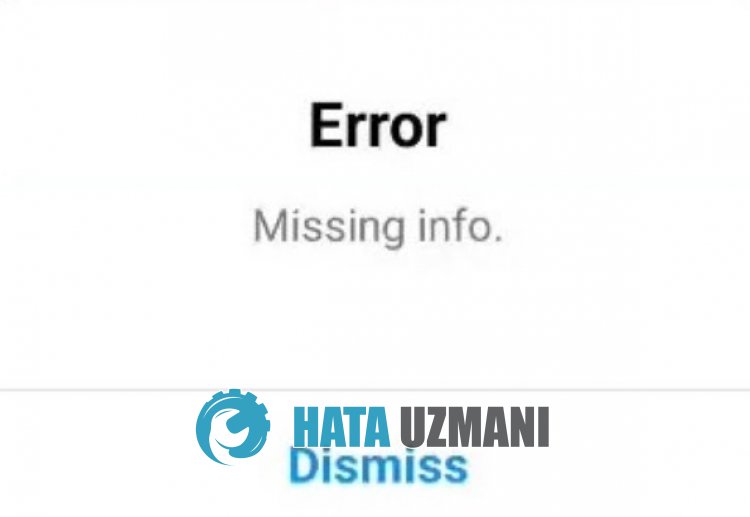
Chyba "Chýbajúce informácie" na Instagrame sa zvyčajne vyskytuje, pretože aplikácia nie je aktuálna.
Okrem toho rôzne problémy, ktoré sa vyskytnú v rámci aplikácie, spôsobia, že narazíte na takéto rôzne chyby.
Toto sú; zobrazí sa kvôli vyrovnávacej pamäti, porušeniu účtu alebo problému s aktualizáciou.
Na tento účel vám poskytneme niekoľko návrhovainformácií o tom, ako opraviť chybu „Chýbajúce informácie“ na Instagrame.
Ako opraviť chybu chýbajúcich informácií na Instagrame
Ak chcete túto chybu opraviť, riešenie problému nájdete podľa nižšie uvedených návrhov.
1-) Aktualizujte Instagram
Neaktuálnosť aplikácie Instagram spôsobí, že narazíte na rôzne chyby, ako je táto, čo spôsobí, že nebudete môcť zmeniť svoj profilový obrázok.
Ak sa stretnete s chybou profilového obrázku na Instagrame, musíte skontrolovať, či je aplikácia Instagram aktuálna.
Na tento účel skontrolujte, či Instagram dostal novú žiadosť o aktualizáciu pomocou aplikácie Obchod Google Play alebo App Store.
2-) Použite webovú verziu
Ak váš problém pretrváva aj po aktualizácii aplikácie Instagram, môžete skúsiť zmeniť svoju profilovú fotografiu po prihlásení sa do účtu Instagram cez prehliadač.
Mnoho používateľov uvádza, že nenarazili na žiadne chyby, keď postupovali podľa tohto návrhu.
Na tento účel najskôr prejdite na webovú stránku instagram.com pomocou ľubovoľného prehliadačaaprihláste sa do svojho účtu Instagram.
Potom prejdite na profil instagramového účtu povolením možnosti „Desktop Site“ v nastaveniach prehliadača.
Kliknite na "Upraviť profil" v profile účtu.
Na obrazovke, ktorá sa otvorí, kliknite na možnosť „Zmeniť profilovú fotografiu“aodovzdaním fotografie skontrolujte, či problém pretrváva.
3-) Použite Instagram Lite
Ak žiadny z vyššie uvedených návrhov nie je pre vás riešením, môžete to skontrolovať pomocou Instagram Lite.
Tento proces bude platný iba pre používateľov so zariadeniami Android.
- Otvorte Obchod Google Playavyhľadajte výraz „Instagram Lite“.
- Potom nainštalujte „Instagram Lite“.
Po dokončení inštalácie spustite aplikáciuaskúste zmeniť svoju profilovú fotografiu prihlásením sa do svojho účtu.
4-) Počkajte chvíľu
Niektoré porušenia účtu na Instagrame spôsobujú obmedzenie vášho účtu, čo vám dočasne bráni podniknúť kroky.
Preto môžete počkať niekoľko dní, kým aktualizujete svoju profilovú fotografiu na Instagrameaskúste to znova.
![Ako opraviť chybu servera YouTube [400]?](https://www.hatauzmani.com/uploads/images/202403/image_380x226_65f1745c66570.jpg)































